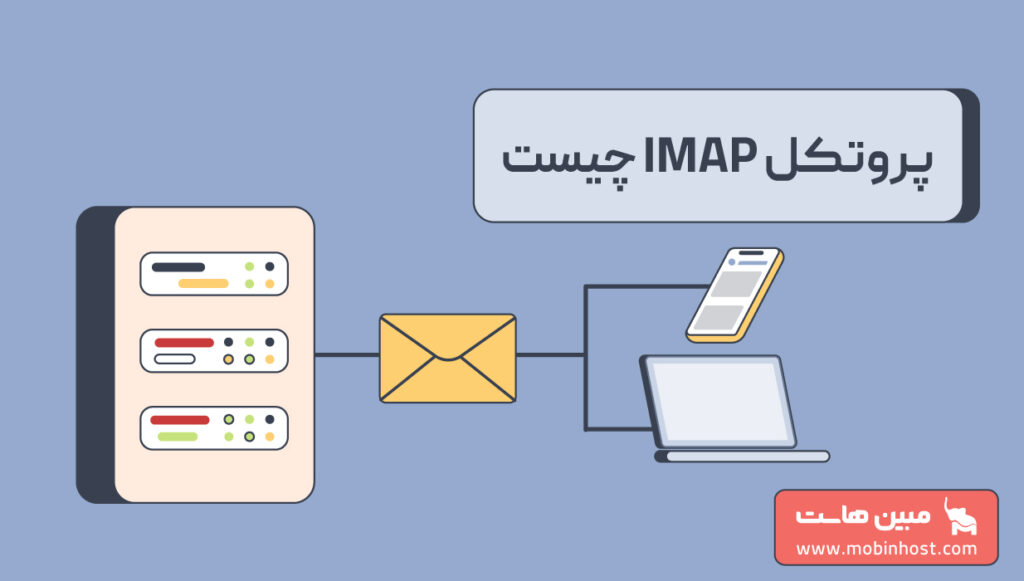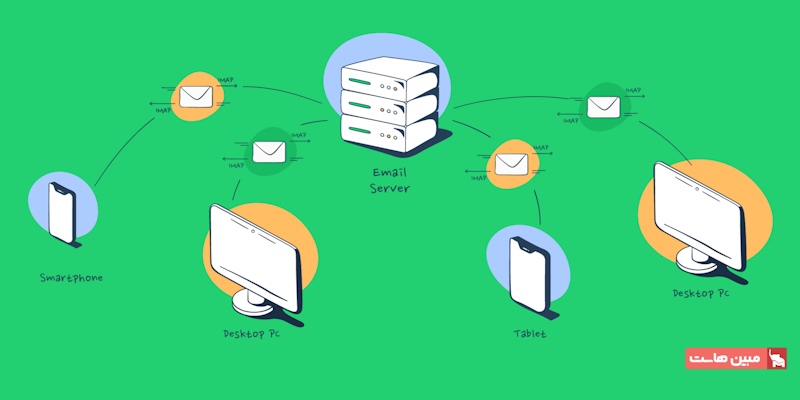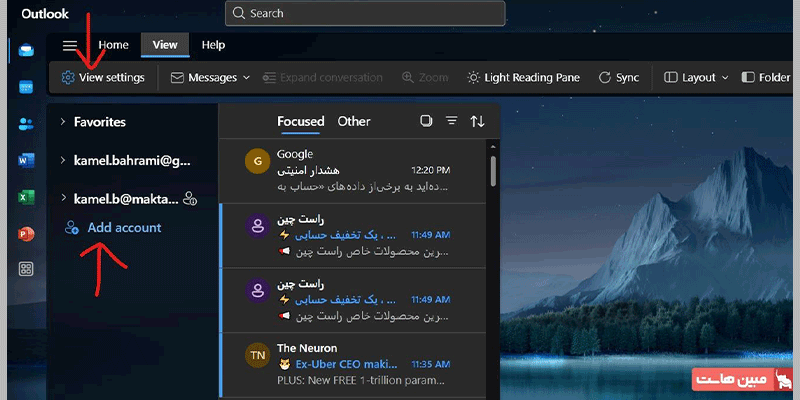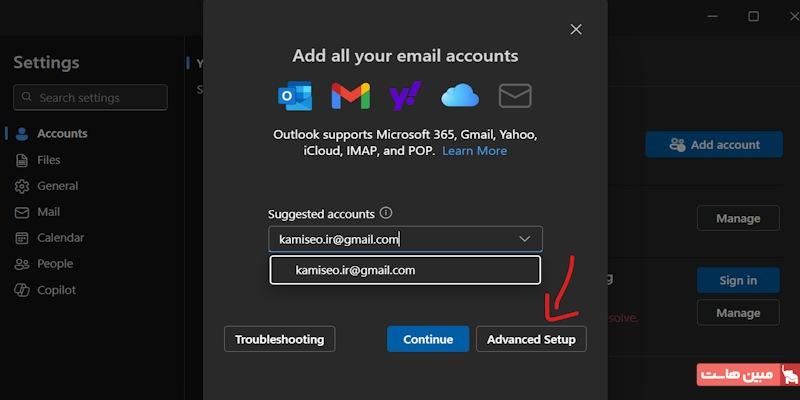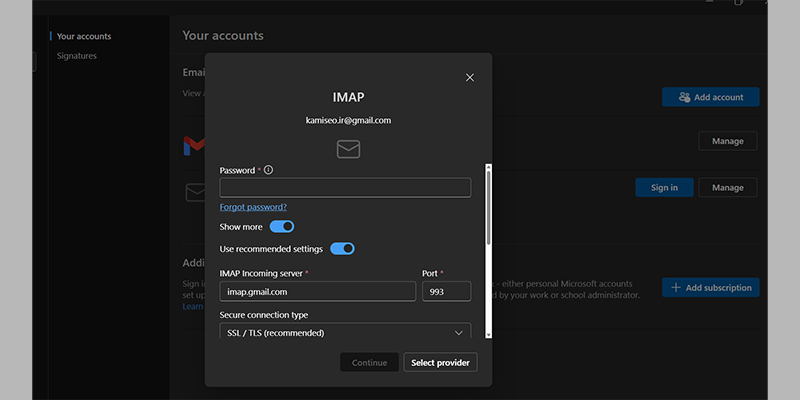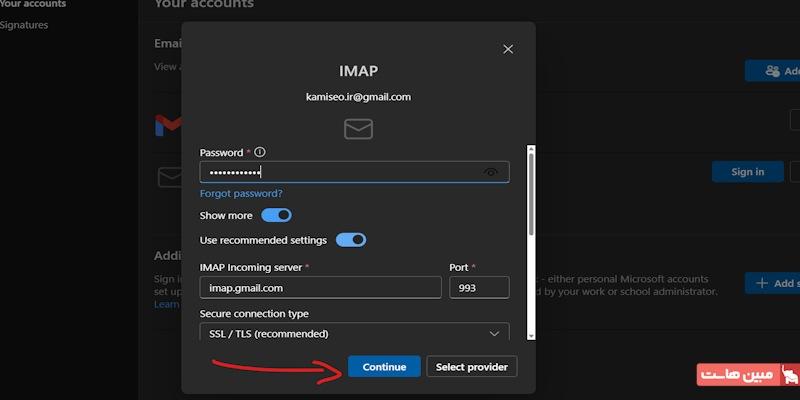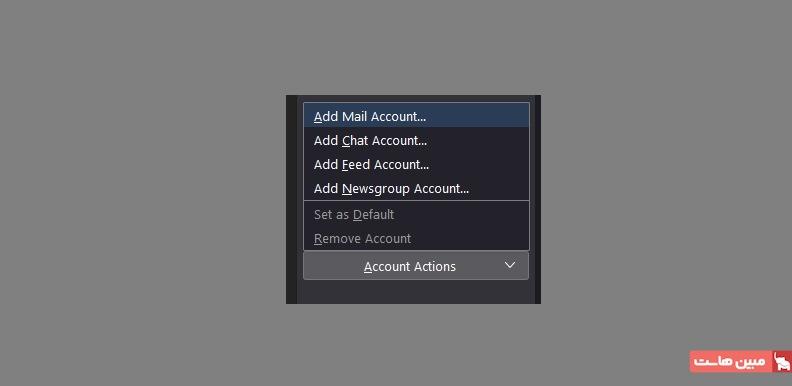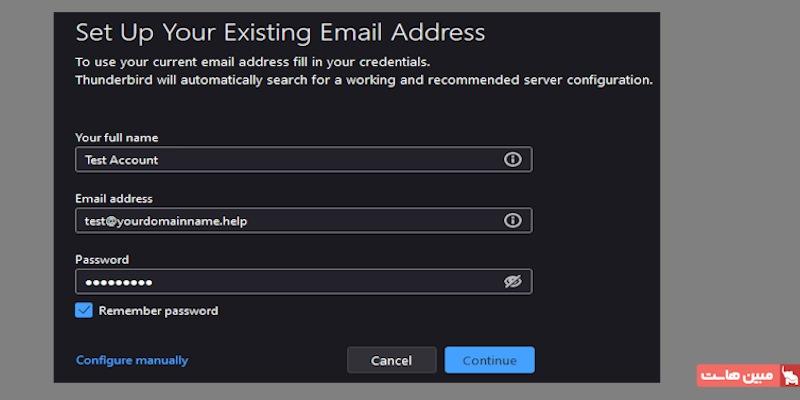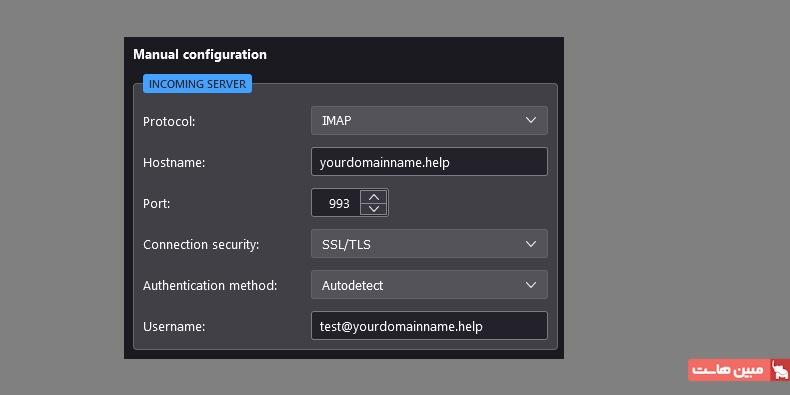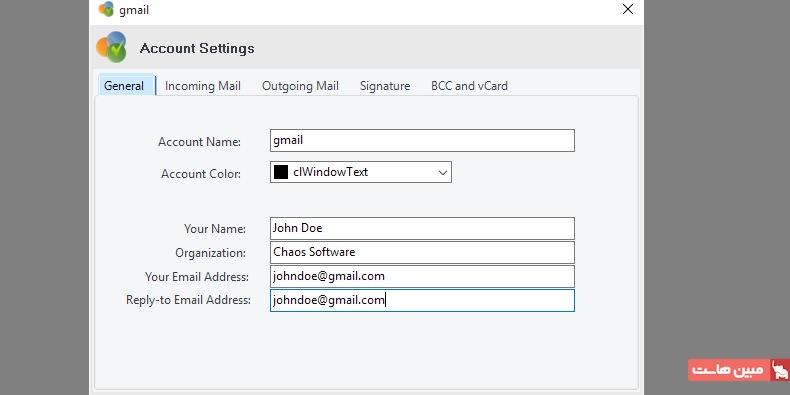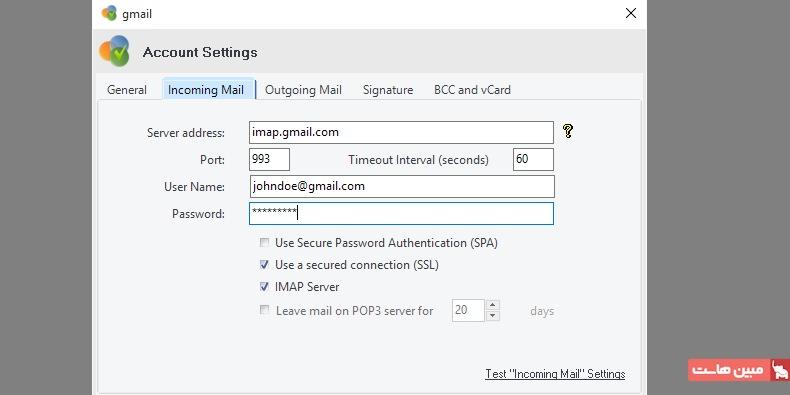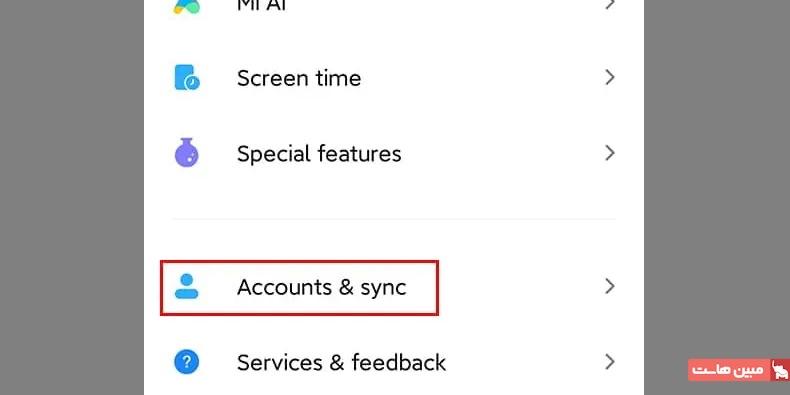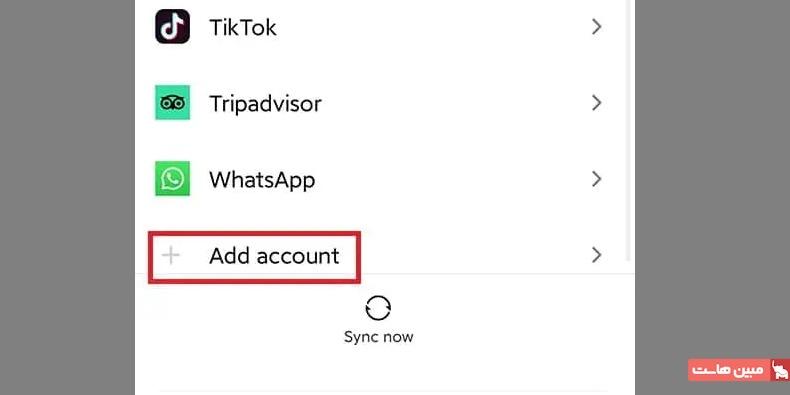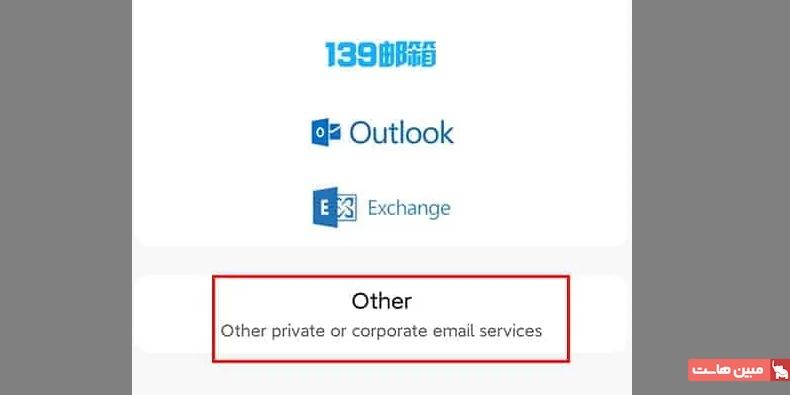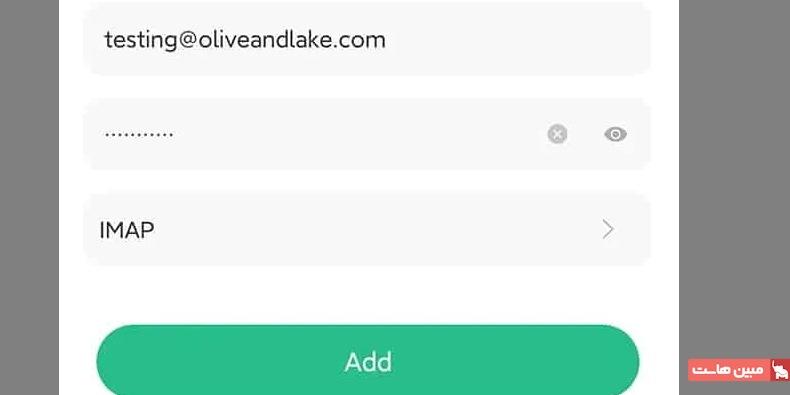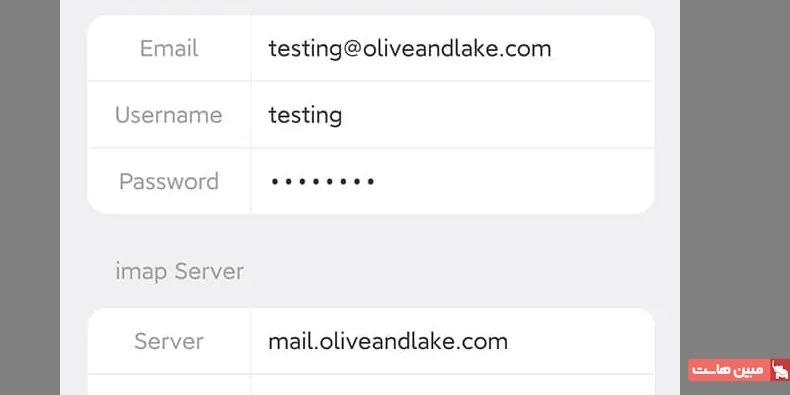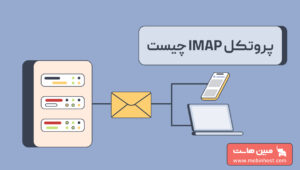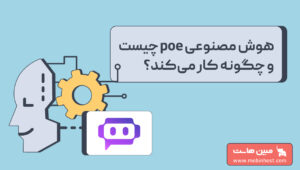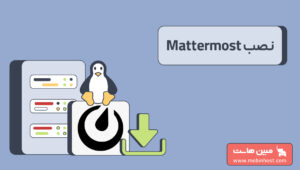IMAP چیست و چگونه مدیریت ایمیلها را متحول کرده است؟ ایمیل ستون فقرات ارتباطات دیجیتال است و نیاز به دسترسی یکپارچه و مدیریت کارآمد آن ضروری به نظر میرسد. کاربران در مواجهه با حجم فزاینده ایمیلها و همگامسازی آنها در دستگاههای متعدد با چالشهای زیادی روبرو هستند. این مقاله از مجله مبین هاست به شما نشان میدهد که پروتکل IMAP چیست و چگونه با دور زدن این چالشها تجربهای بینقص و امن از ارتباطات را برایتان به ارمغان میآورد.
ایمیل چیست؟
قبل از اینکه در مورد پروتکل آی مپ حرف بزنیم ابتدا لازم است باید بدانیم که اصلا ایمیل چیست و سازوکار آن به صورت ساده چگونه است. ایمیل یا پست الکترونیکی، روشی برای ارسال و دریافت پیامهای دیجیتالی از طریق دستگاههای الکترونیکی در شبکههای کامپیوتری است. سیستمهای ایمیل کنونی بر اساس مدل ذخیره و ارسال (store-and-forward) کار میکنند؛ سرورهای ایمیل پیامها را دریافت، ارسال، تحویل و ذخیره میکنند.
یک پیام ایمیل از سه بخش اصلی تشکیل میشود:
- پاکت SMTP
- سربرگ (Header)
- بدنه (Body)
سربرگ شامل اطلاعاتی مانند فرستنده، گیرنده، موضوع و تاریخ است و بدنه محتوای اصلی پیام را در بر میگیرد. اگر به دنبال راهاندازی ایمیل روی سرورهای قدرتمند هستید، استفاده از سرور مجازی ایران میتواند گزینهای مطمئن برای میزبانی ایمیلهای شما باشد.
پروتکل IMAP چیست؟
پروتکل IMAP (Internet Message Access Protocol) در واقع نوعی پروتکل اینترنت استاندارد در لایه کاربرد است که به کلاینتهای ایمیل اجازه میدهد پیامهای ایمیل را از یک سرور ایمیل از راه دور و از طریق اتصال TCP/IP بازیابی و مدیریت کنند. این پروتکل که توسط IETF RFC 3501 تعریف شده، یکی از رایجترین پروتکلهای دسترسی به صندوق پستی است و مجموعه فرمانهای بسیار گستردهتری نسبت به POP ارائه میدهد. تاریخچه IMAP به سال ۱۹۸۶ بازمیگردد، زمانی که مارک کریسپین آن را با نام Interim Mail Access Protocol توسعه داد.
عملکرد IMAP بر اساس نوعی مدل کلاینت-سرور استوار است. هنگامی که یک کاربر وارد کلاینت ایمیل خود میشود، کلاینت با استفاده از IMAP به سرور ایمیل متصل میشود. این اتصال معمولاً از طریق پورتهای خاصی برقرار میشود. IMAP به طور پیشفرض از پورت ۱۴۳ برای اتصالات غیر رمزنگاری شده و از پورت ۹۹۳ برای اتصالات امن (SSL/TLS) استفاده میکند.
برخلاف پروتکلهای قدیمیتر، IMAP به کلاینت اجازه میدهد تا تنها سربرگ ایمیلها را مشاهده کند و محتوای کامل پیام یا پیوستها را تنها در صورت درخواست کاربر دانلود کند. این رویکرد باعث صرفهجویی در پهنای باند و افزایش سرعت دسترسی به صندوق ورودی میشود. همچنین، IMAP امکان مدیریت کامل صندوق پستی را توسط چندین کلاینت ایمیل به صورت همزمان فراهم میکند، به این معنی که پیامها تا زمانی که کاربر صراحتاً آنها را حذف نکند، روی سرور باقی میمانند.
IMAP server چیست؟
سرور IMAP، در واقع نوعی سرور ایمیل از راه دور است که پیامهای الکترونیکی را ذخیره و مدیریت میکند و به کلاینتهای ایمیل اجازه میدهد تا به آنها دسترسی پیدا کنند. این سرور، به عنوان واسطهای بین کلاینت ایمیل و صندوق پستی شما عمل میکند.
هنگامی که ایمیلها به صندوق پستی شما ارسال میشوند، ابتدا روی سرور IMAP ذخیره میگردند. برخلاف برخی پروتکلهای دیگر که ایمیلها را به صورت محلی دانلود و از سرور حذف میکنند، سرور IMAP نسخههای اصلی ایمیلها را حفظ میکند. این ویژگی امکان دسترسی به ایمیلها را از چندین دستگاه مختلف فراهم میآورد، زیرا همه تغییرات (مانند خوانده شدن، حذف شدن یا جابجایی) در لحظه با سرور همگامسازی میشوند.
سرور IMAP برای برقراری ارتباط با کلاینتها از پورتهای خاصی استفاده میکند:
- پورت ۱۴۳: این پورت برای اتصالات IMAP غیر رمزنگاری شده به کار میرود.
- پورت ۹۹۳: این پورت برای اتصالات IMAP امن از طریق SSL/TLS استفاده میشود و امنیت دادههای ارسالی بین کلاینت و سرور را تضمین میکند.
برای افزودن قابلیتهای پیشرفته مدیریت ایمیل به وبسایت یا پلتفرم خود، میتوانید با فعالسازی ماژول php-imap در PHP امکان دسترسی و پردازش ایمیلها را مستقیماً از طریق اسکریپتهای PHP فراهم کنید.
کاربردهای پروتکل IMAP: چرا IMAP انتخاب برتر است؟
پروتکل IMAP به دلیل قابلیتهای پیشرفته خود، گزینهای مناسب برای مدیریت کارآمد ایمیلها در محیطهای مدرن و چند دستگاهی است. از کاربردهای آن موارد زیر بسیار حائز اهمیت هستند:
- همگامسازی بیدرنگ در دستگاههای متعدد: IMAP امکان دسترسی و مدیریت ایمیلها را در چندین دستگاه (مانند لپتاپ، تلفن هوشمند، تبلت) فراهم میآورد، به شرطی که به اینترنت متصل باشند. هر عملی که روی یک دستگاه انجام شود (مانند خواندن، حذف یا جابجایی ایمیل)، بلافاصله در تمامی دستگاههای دیگر نیز اعمال میگردد.
- دسترسی در لحظه و دانلود بر اساس تقاضا: با IMAP، تغییرات در ایمیلها بلافاصله در تمامی دستگاهها همگامسازی میشوند که از اطلاعات قدیمی یا ایمیلهای از دست رفته جلوگیری میکند. IMAP تنها سربرگ ایمیلها را دانلود میکند و محتوای کامل پیام یا پیوستها را فقط زمانی که کاربر روی آنها کلیک کند، بازیابی میکند.
- مدیریت پیشرفته پوشهها و وضعیت پیامها: IMAP از ایجاد، حذف و تغییر نام پوشهها و زیرپوشهها مستقیماً روی سرور پشتیبانی میکند. این تغییرات در تمامی دستگاههای متصل به حساب ایمیل شما منعکس میشوند.
- حفظ ایمیلها روی سرور و مزایای آن برای فضای ذخیرهسازی محلی: ایمیلها با IMAP روی سرور ذخیره میشوند. این رویکرد به حفظ فضای ذخیرهسازی محلی در دستگاههای شما کمک میکند.
امنیت IMAP
در توضیحات فوق با اینکه کاربردهای آی مپ چیست آشنا شدیم. این بخش مختص امنیت پروتوکل آی مپ است. IMAP چندین تدبیر امنیتی را برای حفاظت از ارتباطات ایمیل به کار میگیرد از جمله موارد زیر:
- رمزنگاری SSL/TLS: IMAP از رمزنگاری SSL (Secure Sockets Layer) یا TLS (Transport Layer Security) برای ایمنسازی دادههای منتقل شده بین کلاینت و سرور استفاده میکند.
- پورتهای امن: استفاده از پورتهای خاص مانند ۹۹۳ برای اتصالات SSL/TLS، بر امنیت دادهها در طول انتقال تمرکز دارد.
- روشهای احراز هویت پیشرفته: IMAP از فرآیندهای احراز هویت پیشرفته مانند SASL (Simple Authentication and Security Layer) پشتیبانی میکند که یک لایه تأیید اضافی در برابر دسترسیهای غیرمجاز ایجاد میکند.
- امنیت سمت سرور: از آنجایی که ایمیلها روی سرور ذخیره میشوند، از اقدامات امنیتی سطح سرور مانند فایروالها، سیستمهای تشخیص نفوذ و بررسیهای امنیتی منظم بهرهمند میشوند.
ایمیل IMAP چیست؟
در اصل ایمیل IMAP به تجربه کاربری خاصی اشاره دارد که از طریق پروتکل IMAP فراهم میشود. این تجربه به طور عمده بر دسترسی متمرکز، همگامسازی بیدرنگ و مدیریت سرور محور ایمیلها تأکید دارد. برخلاف پروتکلهای قدیمیتر که ایمیلها را به صورت محلی دانلود میکنند، ایمیل IMAP به شما اجازه میدهد تا صندوق پستی خود را به صورت زنده روی سرور مشاهده و مدیریت کنید.
در واقع سناریوهایی که ایمیل IMAP در آنها برتری دارد شامل موارد زیر است:
- کاربران چند دستگاهی
- دسترسی از راه دور و سفر
- کسبوکارهایی با تیمهای متعدد
- صرفهجویی در فضای ذخیرهسازی محلی
اگرچه IMAP به اتصال اینترنت وابسته است؛ اما مزیت دسترسی بیدرنگ و همگامسازی آن، این وابستگی را برای اکثر کاربران مدرن که همیشه آنلاین هستند، قابل توجیه میکند.
تفاوت IMAP و POP3
دو پروتکل اصلی برای دریافت ایمیلها، IMAP و POP3 هستند که هر کدام ویژگیها، مزایا و محدودیتهای خاص خود را دارند. POP3 ایمیلها را از سرور به یک دستگاه محلی دانلود میکند و در آن به طور پیشفرض، پس از دانلود، ایمیلها از سرور حذف میشوند، اگرچه برخی تنظیمات امکان نگهداری کپی روی سرور را نیز فراهم میکنند.
برای اینکه بهتر درک کنید که تفاوت POP3 و IMAP چیست به جدول زیر توجه کنید:
| ویژگی | IMAP (Internet Message Access Protocol) | POP3 (Post Office Protocol Version 3) |
| همگامسازی | ایمیلها را در چندین دستگاه همگامسازی میکند. تغییرات در لحظه در تمامی دستگاهها اعمال میشود. | هیچ همگامسازی بین دستگاهها وجود ندارد. تغییرات روی یک دستگاه، روی دستگاههای دیگر منعکس نمیشود. |
| ذخیرهسازی ایمیل | ایمیلها روی سرور ذخیره میشوند. یک کپی محلی موقت روی دستگاه نگهداری میشود. | ایمیلها روی دستگاه محلی دانلود و ذخیره میشوند. به طور پیشفرض، از سرور حذف میشوند. |
| دسترسی | برای دسترسی و مدیریت نیاز به اتصال اینترنت دارد. | پس از دانلود ایمیلها، امکان دسترسی آفلاین فراهم است. |
| پیچیدگی راهاندازی | راهاندازی پیچیدهتر است، ممکن است نیاز به تنظیمات دستی داشته باشد. | راهاندازی معمولاً سادهتر است. |
| استفاده از فضای سرور | از فضای ذخیرهسازی سرور استفاده میکند. | با دانلود ایمیلها و حذف آنها از سرور، فضای سرور را آزاد میکند. |
| مدیریت پوشهها | از ایجاد و مدیریت پوشهها و زیرپوشهها مستقیماً روی سرور پشتیبانی میکند. | تنها صندوق ورودی را مدیریت میکند و از مدیریت پوشه روی سرور پشتیبانی نمیکند. |
| دسترسی چندگانه | امکان دسترسی همزمان به حساب ایمیل از چندین دستگاه را فراهم میآورد. | معمولاً برای استفاده از یک دستگاه در یک زمان طراحی شده است. |
| امنیت | از رمزنگاری SSL/TLS و احراز هویت پیشرفته پشتیبانی میکند. | به طور پیشفرض رمزنگاری ارائه نمیدهد و ممکن است ریسک امنیتی بالاتری داشته باشد. |
انتخاب بین IMAP و POP3 به نیازهای خاص کاربر بستگی دارد:
- IMAP برای کاربرانی که نیاز به دسترسی همگامسازیشده از چندین دستگاه دارند، حجم زیادی ایمیل دریافت میکنند و به مدیریت پیشرفته پوشهها نیاز دارند، گزینه بهتری است.
- در مقابل، POP3 برای کاربرانی که تنها از یک دستگاه استفاده میکنند، به دسترسی آفلاین نیاز دارند و سادگی را ترجیح میدهند، مناسبتر است.
نحوه استفاده از IMAP در کامپیوتر
در توضیحات فوق با اینکه IMAP چیست کامل آشنا شدیم. در این بخش با راهاندازی آن آشنا خواهیم شد. راهاندازی IMAP در کلاینتهای ایمیل دسکتاپ فرآیندی نسبتاً ساده است. این بخش به راهنمای گام به گام برای برخی از محبوبترین کلاینتهای ایمیل میپردازد.
Mail APP – Outlook
مایکروسافت Outlook یکی از پرکاربردترین کلاینتهای ایمیل در محیطهای کاری و شخصی است. مراحل راهاندازی IMAP برای اوت لوک در زیر آمده است:
- فعالسازی IMAP در سرویسدهنده ایمیل: ابتدا باید مطمئن شوید که دسترسی IMAP در تنظیمات حساب ایمیل شما (مثلاً در وبمیل یا پنل کاربری سرویسدهنده ایمیل) فعال است.
- افزودن حساب در Outlook: برنامه Outlook را باز کنید. در نوار کناری سمت چپ، روی دکمه Add account کلیک کنید. یا میتوانید به تب View بروید، View settings را انتخاب کنید، سپس Accounts و Email accounts را انتخاب کرده و روی Add Account کلیک کنید.
3- ورود آدرس ایمیل: آدرس ایمیل خود را وارد کنید و بخش Advanced options را برگزینید:
4- انتخاب نوع حساب: IMAP را به عنوان نوع حساب انتخاب کنید. پنجره IMAP Account Settings باز میشود.
5-پیکربندی تنظیمات سرور:
-
- Incoming mail (IMAP): آدرس سرور ورودی (معمولاً imap.yourdomain.com یا outlook.office365.com برای Outlook.com) و پورت 993 را وارد کنید. گزینه This server requires an encrypted connection (SSL/TLS
- ) را فعال کنید.
- Outgoing mail (SMTP): آدرس سرور خروجی (معمولاً smtp.yourdomain.com یا smtp-mail.outlook.com برای Outlook.com) و پورت 587 را وارد کنید. روش رمزنگاری را STARTTLS یا SSL/TLS انتخاب کنید. احراز هویت:
6- نام کاربری (معمولاً همان آدرس ایمیل کامل شما) و رمز عبور خود را وارد کنید. گزینه My outgoing server requires authentication را در تب Outgoing Server فعال کنید.
7- تکمیل راهاندازی: روی Connect یا Continue کلیک کنید. Outlook تنظیمات را آزمایش میکند. پس از موفقیت، Finish را بزنید.
موزیلا Thunderbird
موزیلا Thunderbird یک کلاینت ایمیل رایگان و متنباز است که از IMAP پشتیبانی میکند و ابزاری قدرتمند برای مدیریت ایمیلها ارائه میدهد. مراحل راهاندازی IMAP در Thunderbird حاوی مراحل زیر است:
1- باز کردن Thunderbird: برنامه موزیلا Thunderbird را باز کنید.
2- افزودن حساب جدید: از منوی Tools گزینه Account Settings را انتخاب کنید.
3- سپس روی Create a new account یا Add Mail Account کلیک کنید.
4- ورود اطلاعات اولیه: نام کامل، آدرس ایمیل و رمز عبور خود را وارد کنید.
5- تنظیم دستی: روی Configure Manually یا Manual config کلیک کنید.
6- پیکربندی تنظیمات سرور:
-
- Incoming Server (IMAP): نوع سرور را IMAP انتخاب کنید. نام سرور ورودی (معمولاً mail.yourdomain.com یا نام هاست سرور) و پورت 993 (برای SSL/TLS) یا 143 (برای غیر SSL) را وارد کنید.
- Outgoing Server (SMTP): نام سرور خروجی (معمولاً همان سرور ورودی) و پورت 465 یا 587 را وارد کنید.
- Connection Security: برای پورتهای امن (۹۹۳ و ۴۶۵/۵۸۷)، SSL/TLS را انتخاب کنید.
- Authentication Method: Autodetect یا Normal password را انتخاب کنید.
- Username: آدرس ایمیل کامل خود را به عنوان نام کاربری وارد کنید.
7- تست و تکمیل: روی Re-test کلیک کنید تا Thunderbird تنظیمات را بررسی کند. پس از موفقیت، Done را بزنید. Thunderbird اکنون ایمیلهای شما را همگامسازی میکند.
Chaos Intellect
Chaos Intellect یک نرمافزار مدیریت ارتباط با مشتری (CRM) است که قابلیتهای ایمیل را نیز در خود جای داده است. مراحل راهاندازی IMAP در Chaos Intellect: به صورت زیر است:
1- اطلاعات مورد نیاز: پیش از شروع، باید آدرس ایمیل، نام سرور IMAP و SMTP، نام کاربری و رمز عبور خود را از سرویسدهنده ایمیلتان دریافت کنید.
2- افزودن حساب جدید: در نوار ابزار بالای بخش Mail، دکمه Accounts را پیدا کرده و روی آن کلیک کنید. در پنجره باز شده، دکمه Add را برای ایجاد حساب جدید انتخاب کنید.
- تنظیمات عمومی:
- Account Name: یک نام مستعار برای حساب خود وارد کنید (فقط برای شناسایی داخلی).
- Your Name: نامی که میخواهید گیرندگان ایمیلها از شما ببینند را وارد کنید.
- Your Email Address و Reply-to Email Address: آدرس ایمیل کامل خود را وارد کنید
3- تنظیمات ایمیل ورودی (Incoming Mail Settings):
- Server Address: نام سرور IMAP ورودی را وارد کنید (مثلاً imap.yourdomain.com).
- Port: اگر سرویسدهنده شما پورت خاصی را مشخص کرده است، آن را وارد کنید؛ در غیر این صورت، پورت پیشفرض IMAP (۹۹۳ برای SSL/TLS یا ۱۴۳) را استفاده کنید.
- User Name و Password: نام کاربری (معمولاً آدرس ایمیل کامل) و رمز عبور خود را وارد کنید.
- IMAP Server checkbox: حتماً این گزینه را برای فعالسازی IMAP علامت بزنید.
4- تنظیمات ایمیل خروجی (Outgoing Mail Settings):
- Server Address: نام سرور SMTP خروجی را وارد کنید (مثلاً smtp.yourdomain.com).
- Port: پورت SMTP (معمولاً 587 یا 465 برای SSL/TLS) را وارد کنید.
- Authentication: معمولاً نیاز است که احراز هویت برای سرور خروجی فعال باشد.
5- تنظیمات ایمیل خروجی (Outgoing Mail Settings):
- Server Address: نام سرور SMTP خروجی را وارد کنید (مثلاً smtp.yourdomain.com).
- Port: پورت SMTP (معمولاً 587 یا 465 برای SSL/TLS) را وارد کنید.
- Authentication: معمولاً نیاز است که احراز هویت برای سرور خروجی فعال باشد.
6- تکمیل راهاندازی: پس از وارد کردن تمامی اطلاعات، تنظیمات را ذخیره کنید. Chaos Intellect شروع به همگامسازی ایمیلها با سرور IMAP میکند.
نحوه استفاده از IMAP در گوشی اندروید
استفاده از IMAP در گوشیهای اندروید امکان دسترسی مداوم و همگامسازیشده به ایمیلها را در هر زمان و مکان فراهم میکند. این بخش به راهنمای راهاندازی IMAP در اپلیکیشنهای ایمیل اندروید میپردازد.
مراحل راهاندازی IMAP در گوشی اندروید:
1- دسترسی به تنظیمات حسابها: به بخش Settings (تنظیمات) گوشی اندروید خود بروید. سپس Accounts (حسابها) یا Accounts and sync را انتخاب کنید.
2- افزودن حساب جدید: روی Add Account (افزودن حساب) ضربه بزنید.
3- انتخاب نوع ایمیل: Email یا Other mail (سایر ایمیلها) را انتخاب کنید.
4- ورود آدرس ایمیل و رمز عبور: آدرس ایمیل کامل و رمز عبور خود را وارد کنید.
5- تنظیم دستی: معمولاً گزینهای مانند Manual setup (تنظیم دستی) یا Setup account manually وجود دارد. آن را انتخاب کنید.
-
- انتخاب نوع حساب IMAP: IMAP account را به عنوان نوع حساب انتخاب کنید.
- پیکربندی تنظیمات سرور ورودی (Incoming server settings):
-
-
- Username: آدرس ایمیل کامل خود را وارد کنید.
- Password: رمز عبور ایمیل خود را وارد کنید.
- IMAP Server/Hostname: آدرس سرور IMAP ورودی را وارد کنید (مثلاً imap.yourdomain.com یا imap.titan.email).
- Port: پورت 993 را برای اتصال امن (SSL/TLS) وارد کنید.
- Security type/Security: SSL/TLS را انتخاب کنید.
- IMAP path prefix: این فیلد را معمولاً خالی بگذارید.
-
- پیکربندی تنظیمات سرور خروجی (Outgoing server settings):
-
- SMTP Server/Hostname: آدرس سرور SMTP خروجی را وارد کنید (مثلاً smtp.yourdomain.com یا smtp.titan.email).
- Port: پورت 465 (برای SSL/TLS) یا 587 (برای STARTTLS) را وارد کنید.
- Security type/Security: SSL/TLS یا STARTTLS را انتخاب کنید.
- Require authentication to send email: این گزینه را فعال کنید.
- Username و Password: نام کاربری و رمز عبور ایمیل خود را مجدداً وارد کنید.
- تکمیل راهاندازی: روی Next یا Done ضربه بزنید. اپلیکیشن ایمیل تنظیمات را بررسی کرده و پس از موفقیت، حساب ایمیل شما آماده استفاده خواهد بود.
کلام آخر
در مطلب فوق با اینکه پروتکل IMAP چیست آشنا شدیم. این ابزار به عنوان ستون فقرات در مدیریت ایمیل مدرن، راهکاری جامع و کارآمد برای نیازهای ارتباطی امروز فراهم میآورد. این پروتکل با تمرکز بر همگامسازی بیدرنگ، دسترسی از چندین دستگاه و مدیریت سرور محور پیامها، تجربه کاربری یکپارچه و منعطفی را ارائه میدهد. قابلیتهایی نظیر دانلود بر اساس تقاضا، مدیریت پیشرفته پوشهها و وضعیت پیامها و حفظ ایمیلها روی سرور، IMAP را به انتخابی برتر برای کاربران فعال و کسبوکارهایی تبدیل میکند که به دسترسی مداوم و سازمانیافته به اطلاعات خود نیاز دارند…
پرسشهای متداول
تفاوت اصلی IMAP و POP3 چیست؟
تفاوت اصلی در نحوه ذخیرهسازی و دسترسی به ایمیلها است. IMAP ایمیلها را روی سرور نگه میدارد و آنها را در تمامی دستگاههای متصل همگامسازی میکند، در حالی که POP3 ایمیلها را به صورت محلی دانلود کرده و معمولاً از سرور حذف میکند که منجر به عدم همگامسازی بین دستگاهها میشود.
کدام پروتکل برای استفاده در چندین دستگاه مناسبتر است؟
IMAP برای استفاده در چندین دستگاه مناسبتر است. این پروتکل تضمین میکند که تمامی تغییرات (مانند خواندن، حذف یا جابجایی ایمیل) در لحظه در تمامی دستگاههای شما همگامسازی شوند و یک دیدگاه یکپارچه از صندوق پستی را فراهم آورد.
آیا IMAP امن است؟
بله IMAP از تدابیر امنیتی مانند رمزنگاری SSL/TLS برای ایمنسازی ارتباط بین کلاینت و سرور استفاده میکند. همچنین، با نگهداری ایمیلها روی سرور، از امنیت سرور محور (مانند فایروالها) بهرهمند میشود.